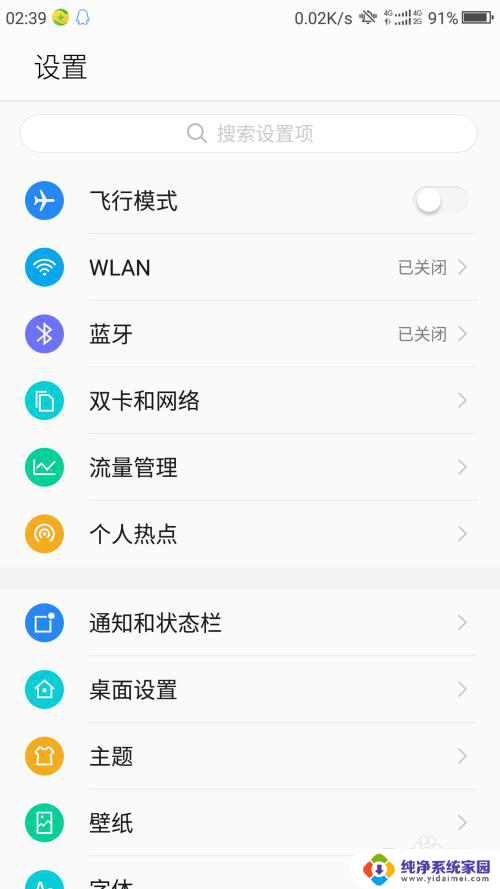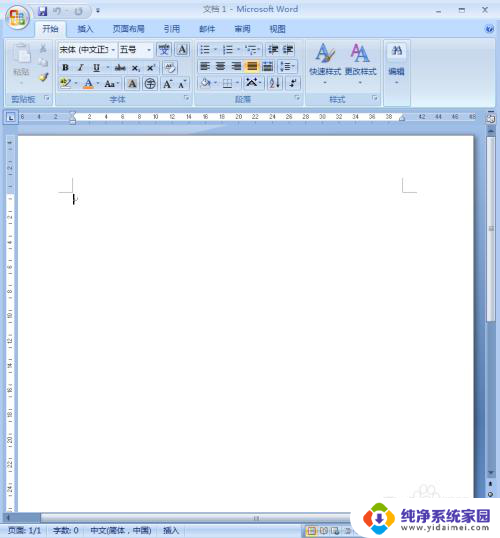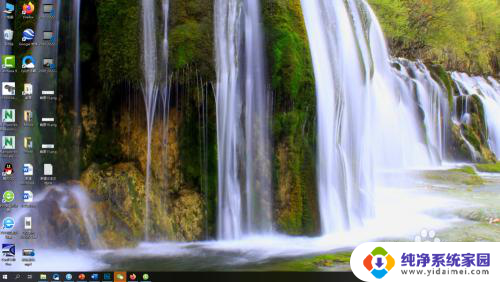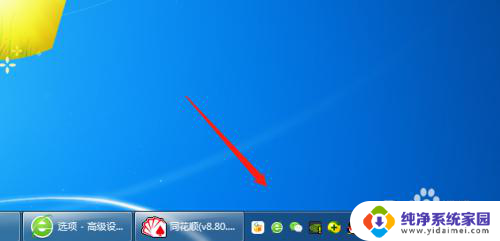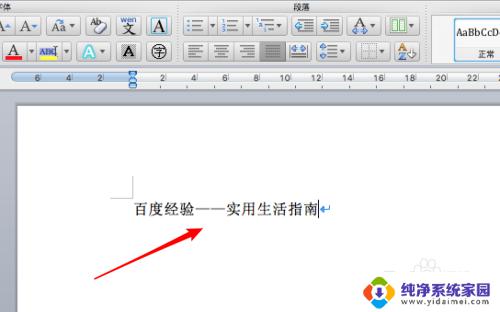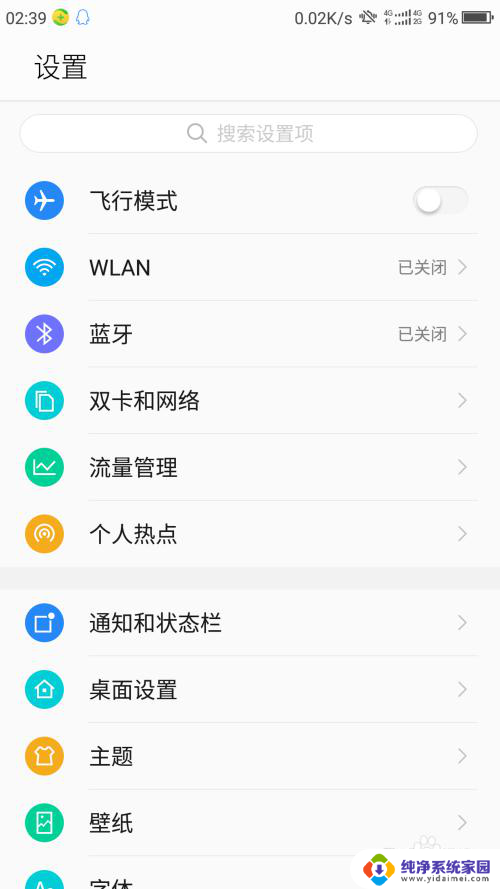电脑怎么打拼音汉字 电脑中输入汉字拼音方法
更新时间:2024-05-10 12:48:42作者:yang
在日常生活和工作中,我们经常需要使用电脑输入汉字,但是对于一些不熟悉拼音输入法的人来说,可能会觉得有些困难,电脑中输入汉字并不难,只需要掌握一些简单的方法就可以轻松完成。通过输入拼音的方式,我们可以快速准确地将汉字输入到电脑中,提高工作效率和准确性。在这个信息化时代,掌握电脑输入汉字的方法是至关重要的,希望大家能够学会并灵活运用。
具体步骤:
1.将电脑开机,显示出电脑桌面,如下图所示
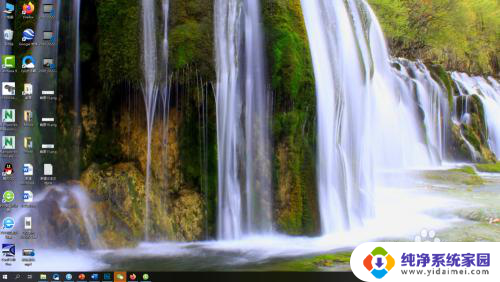
2.用鼠标指向电脑右下角的搜狗输入法图标,出现如图所示
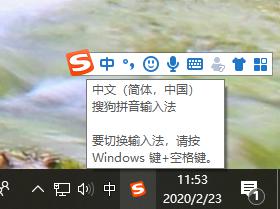
3.找到自定义状态栏,点击其中的键盘符号的输入方式。如下图所示
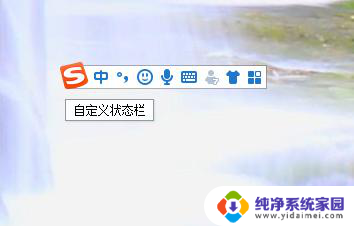
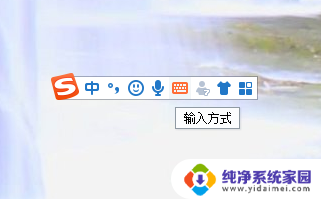
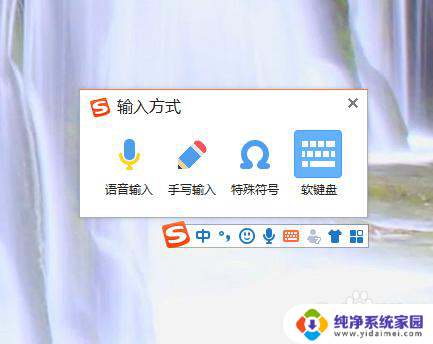
4.选择其中的特殊符号,点击后显示出符号大全。如下图所示
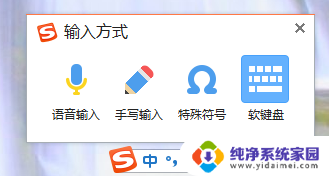

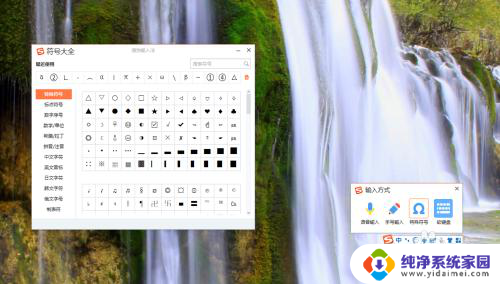
5.选择符号大全中左列的“拼音\注音”,如下图所示
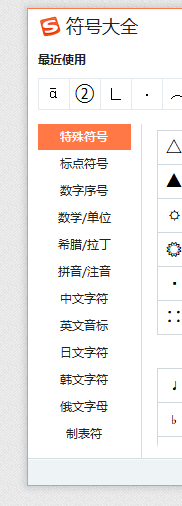
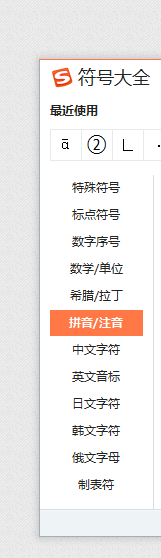
6.根据你自己的需要选择注音,如下图所示
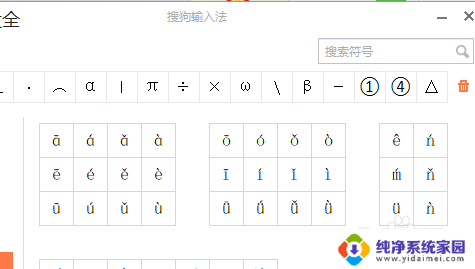
以上是电脑如何输入拼音汉字的全部内容,如果遇到这种情况,可以尝试按照以上方法解决,希望对大家有所帮助。